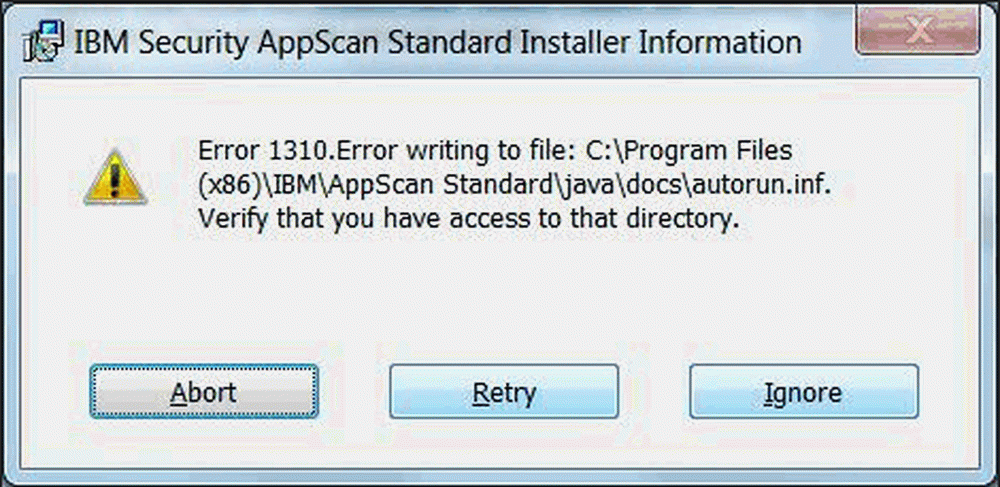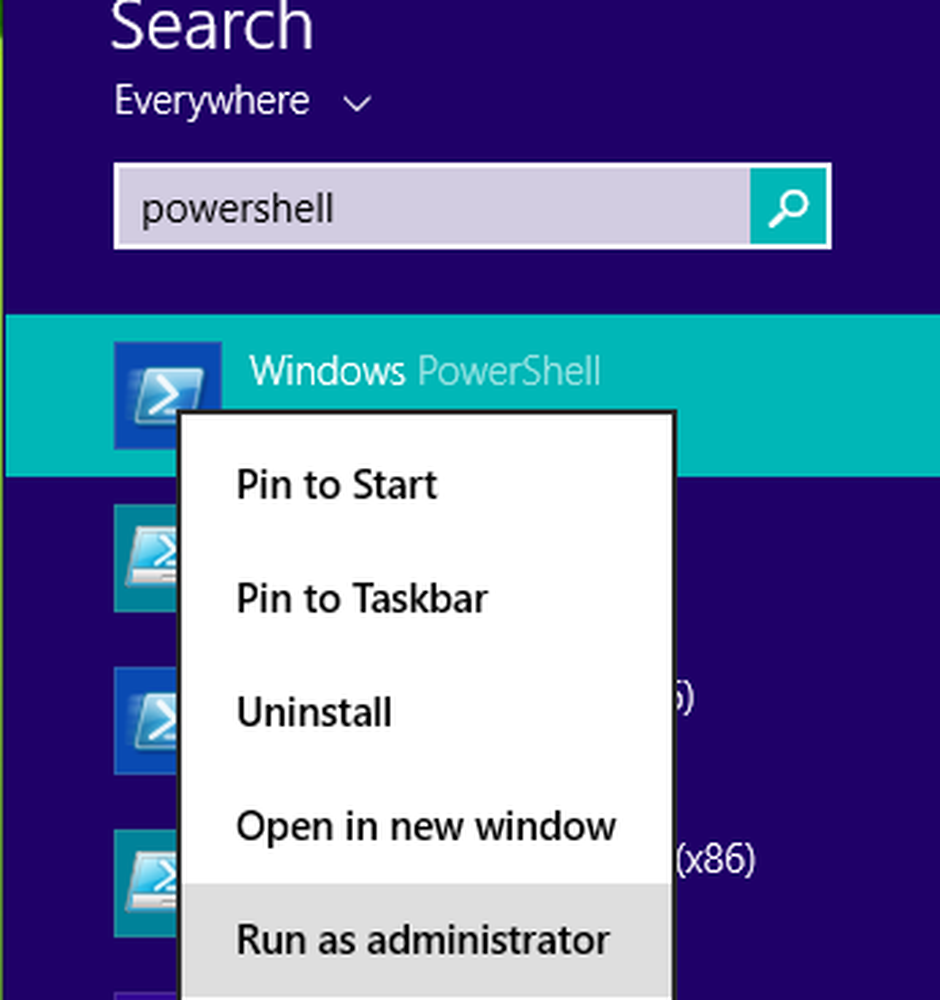Erreur de correction 0x8024a206 dans Windows 10
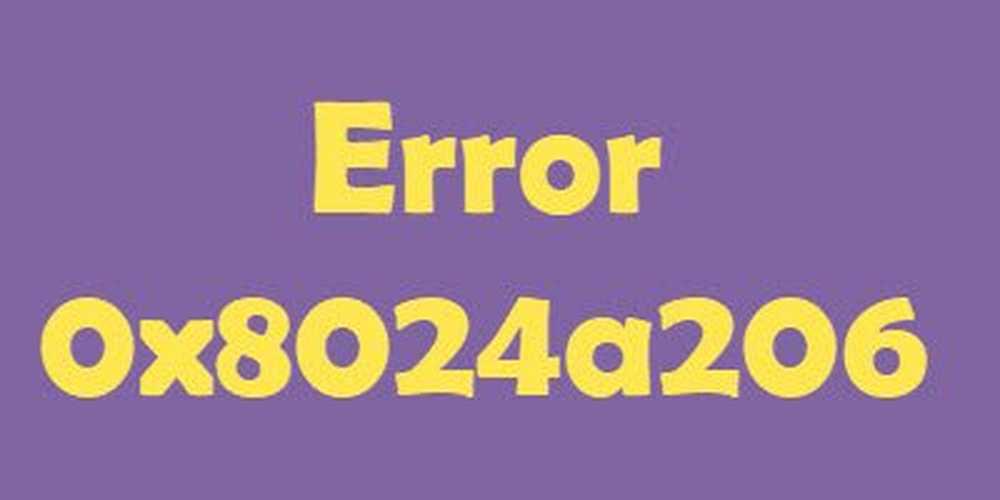
Si vous recevez Erreur 0x8024a206 en essayant de télécharger, installer, mettre à niveau ou mettre à jour Windows 10/8/7, sachez que cela se produit à cause de la mise à jour rouge téléchargée ou à cause d'un composant Windows corrompu. L'intégrité de tout fichier téléchargé par Windows est vérifiée et, si les fichiers ne réussissent pas le test d'intégrité, cela peut entraîner cette erreur. Voyons comment résoudre l'erreur 0x8024a206..
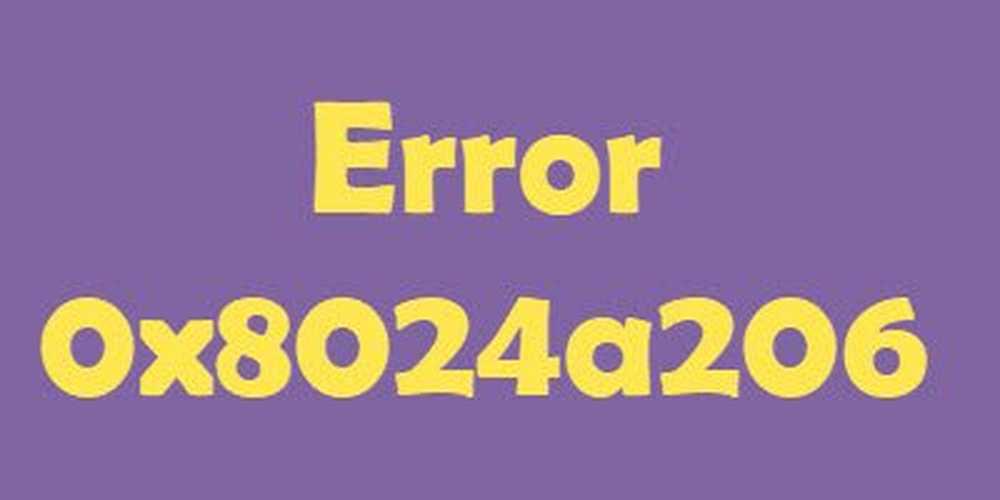
Correction d'erreur de téléchargement 0x8024a206
Vous devez redémarrer votre ordinateur et cliquer sur le bouton Réessayez lien. Il est fort possible que la mise à jour se déroule correctement. Si cela ne vous aide pas, vous pouvez continuer avec les suggestions de dépannage.
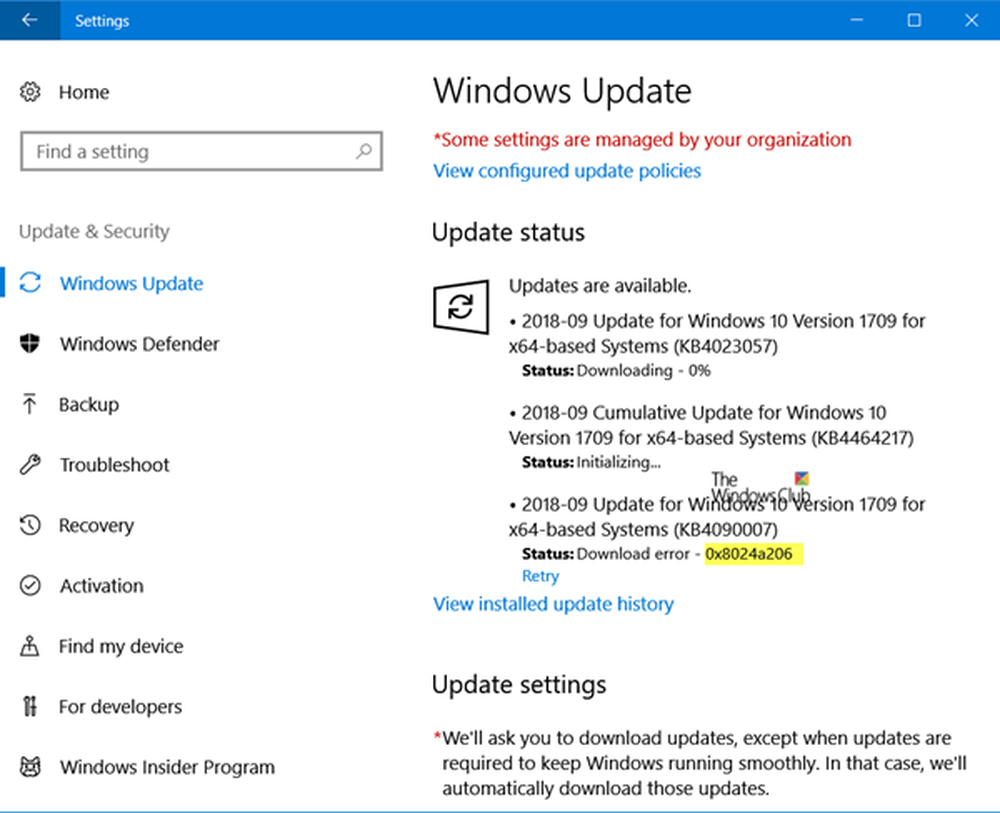
1] Réinitialiser les composants Windows Update
Vous pouvez réinitialiser Windows Update par défaut à l’aide de la touche Réinitialiser l'outil Composants Windows Update. Mais si vous voulez savoir comment réinitialiser manuellement chaque composant Windows Update par défaut dans Windows 10/8/7.
2] Ré-enregistrez les DLL associées à Windows Update
DLL ou Dynamic Link Library font partie d'applications qui sont séparées du programme principal pour pouvoir être réutilisées et mises à jour indépendamment. Ces fichiers sont chargés en mémoire puis utilisés, d’où DYNAMIC. Toutes ces DLL doivent être enregistrées avec Windows pour pouvoir être chargées. Si ce n'est pas le cas, le programme principal échoue. La même chose se produit avec Windows Update. Il existe un ensemble de DLL qui doivent être rechargées et si elles sont manquantes, la mise à jour échouera avec des fichiers téléchargés incomplets..
Pour réinscrire les fichiers DLL, ouvrez une invite de commande avec les privilèges d'administrateur et exécutez les commandes suivantes les unes après les autres:regsvr32 JSCRIPT.DLL
regsvr32 MSXML3.DLL
regsvr32 WUPS2.DLL
regsvr32 WUPS.DLL
regsvr32 WUAUENG.DLL
regsvr32 WUAPI.DLL
regsvr32 WUCLTUX.DLL
regsvr32 WUWEBV.DLL
Vous pouvez également les exécuter ensemble en créant un fichier de commandes. Copiez-les simplement dans un bloc-notes et enregistrez-le sous le nom 'WURegisterDLL.bat'. Puis exécutez ce fichier de commandes, et il les exécutera tous.
Redémarrez votre ordinateur et voyez si le problème a été résolu lors de l'exécution de Windows Update..
Notre utilitaire Fix WU ré-enregistre tous les fichiers dll liés à Windows Update et réinitialise les autres paramètres par défaut. Cet utilitaire ré-enregistrera un total de 114 fichiers .dll, ocx et .ax nécessaires au bon fonctionnement des mises à jour de Windows. Vous voudrez peut-être l'essayer.
3] Exécuter le vérificateur de fichiers système
Cela réparera les fichiers système Windows potentiellement corrompus ou endommagés. Vous devrez exécuter cette commande à partir d'une invite de commande avec privilèges élevés..
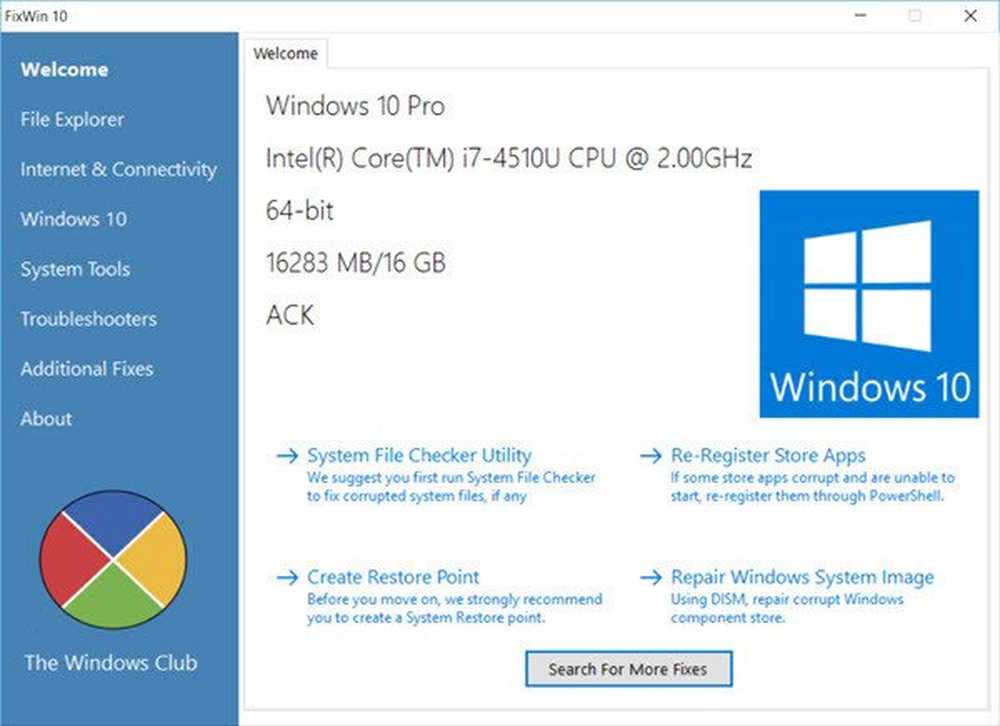
Vous pouvez également utiliser notre logiciel gratuit FixWin pour exécuter l’utilitaire Vérificateur de fichiers système en un clic.
4] Exécuter Windows Update Troubleshooter
Exécutez cet utilitaire de résolution des problèmes Windows Update intégré pour résoudre les problèmes de mise à jour les plus courants sous Windows 10. Il est possible de retélécharger Windows Update si les fichiers sont supprimés par cet outil..
Nous espérons que ces deux conseils vous aideront à résoudre ce problème..
Ce message vous aidera si vous recevez le code d'erreur Microsoft Update 0x80080008..